
Joseph Goodman
0
2889
680
Haberler bir Mac güvenlik açığını bozduğunda, neredeyse her zaman manşet olur. Mac’in bir EFI sömürüsüne karşı kırılganlığına ilişkin bir bildiri, çalışmanın yazarlarının çoğu tüketici kullanıcısının endişelenmemesi gerektiğini söylese bile büyük bir haber haline gelmesi sürpriz olmamalı.
Çoğu EFI saldırısı fiziksel erişim ve gelişmiş araçlar gerektirir. Ancak, seyahat sırasında sınırları geçerken risk konusunda uyarıyorlar. Hassas verileri korumak zorunda olan kurumsal kullanıcılar da risk altındadır.
Bu senin gibi geliyorsa, kendini nasıl savunuyorsun??
EFI Nedir??
Düşünüyor olabilirsiniz: “EFI'yi hiç indirmedim! Bilgisayarımı nasıl savunmasız kılıyor??”
Mac'lerde EFI, bilgisayarınızın önyükleme yazılımıdır. Power PC Open Firmware'in yerini aldı. Hala PowerPC Mac İçin Meşru Kullanımlar Var mı? PowerPC Mac İçin Halen Meşru Kullanım Alanları Var mı? Eski PowerPC Mac'inizle ne yapacağınızdan emin değil misiniz? İşte bazı fikirler. . En temel işlevi macOS yüklemek ve tercihlerinizi ve ayarlarınızı NVRAM'dan yüklemek. Bu aynı teknoloji daha yeni bilgisayarlarda ve UEFI olarak da bilinir. UEFI Nedir ve Sizi Nasıl Güvende Tutar? UEFI Nedir ve Sizi Nasıl Güvende Tutar?? .
Basit Yöntem
Mac'inizi bu tür EFI saldırılarından korumanın en basit yolu, Mac'inizi macOS 10.12.6 veya sonraki sürümlerine güncellemektir Mac Bilgisayarınızın Yazılımını Güncellemek İçin Komple Bir Kılavuz Mac Bilgisayarınızın Yazılımını Güncellemek İçin Komple Bir Kılavuz Bu nedenle, Mac'iniz ve yazılımınız için güncellemelerin nasıl çalıştığını anlamak öder. . Bu noktada, EFI güncellemeleriniz işletim sistemi güncellemelerinin bir parçası olarak uygulanır. Geçerli sürümünüzü Apple Menüsü ve seçme Bu Mac Hakkında.
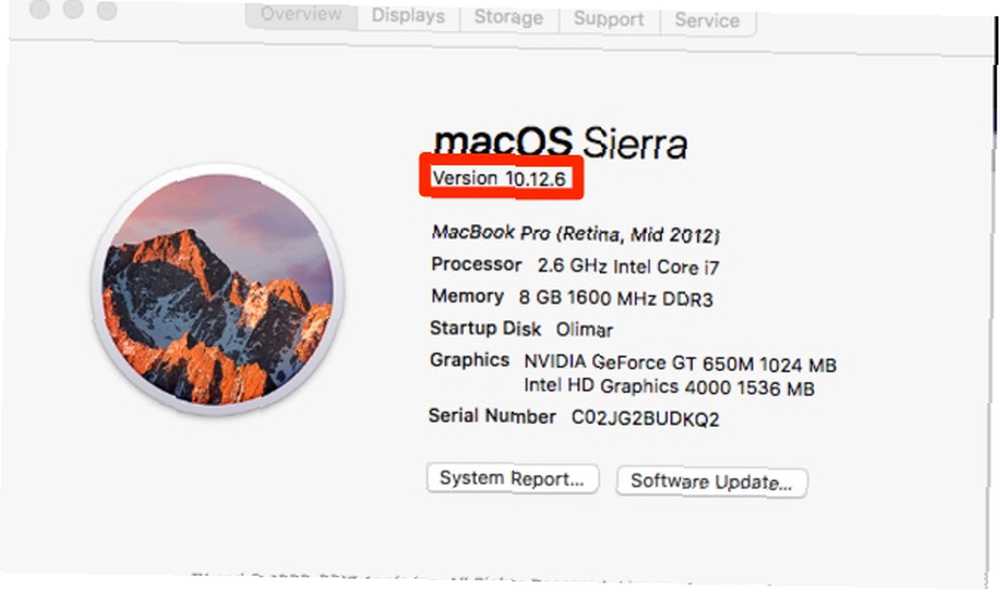
Görmüyorsan Sürüm 10.12.6 altında macOS Sierra logo, sisteminize güncellemeler uygulamanız gerekir. Mac App Store'u açın ve tıklayın. Güncellemeler üstündeki sekme. Bu panelde mevcut tüm güncellemeler görünecektir. Her güncelleme için hedef sürümü görmek için kontrol edin ve 12.6 olana kadar tekrarlayın. Güncellemeler uygulanırken birkaç kez yeniden başlatmanız gerekir, bu nedenle çalışmanızı kaydettiğinizden emin olun..
Not: Daima bir yedekleme oluşturmalı ve Zaman Makinesi Sabit Diskinizi Çok Fazla Dosya Depolamak İçin Kullanmalısınız Bölüm Ve Zaman Makinesi Sabit Diskinizi Çok Fazla Dosya Depolamak İçin Kullanmak Eğer Mac'in sabit diski küçükse ve Time Machine sabit diskiniz büyükse, buna değer olabilir sürücüyü hem yedekleme hem de depolama amacıyla kullanma. büyük güncelleştirmeleri ve işletim sistemi yükseltmelerini yüklemeden önce.
Bazı Mac'ler, EFI'lerinde herhangi bir güncelleme almamış olabilir. Gazetede bir liste görebilirsiniz. Kısa versiyon, 2010'dan önceki Mac'lerin hiç güncellenmemiş olmasıdır. Diğer Mac'ler en yeni macOS'u desteklemeyebilir 6 İşaretler Mac'inizi Yükseltme veya Değiştirme Zamanı İşaretleri 6 Mac'lerinizi Yükseltme veya Değiştirme Zamanı İşaretleri Bir bilgisayar belirli bir yaşa ulaştığında, onarım veya bakım için gereken maliyet genellikle faydalardan ağır basar. paranı yeni bir modele batırmak yerine. , daha karmaşık güncellemeler için yapma.
Güvenlik Açığınızı Kontrol Etme
EFI'nizi manuel olarak takip etme yoluna gitmeden önce, bir sorununuz olup olmadığını kontrol etmek istersiniz. Neyse ki çalışmanın bir parçası olarak, araştırmacılar EFI'nizi test etmek için bir dizi araç geliştirdiler..
Durumunuzu kontrol etmek için bir web sayfasına gitmeniz ve sistem raporunuzdan bazı bilgileri kopyalamanız gerekir. İlk önce bu sayfayı aç.

Site sizden üç parça bilgi ister: EFI Sürüm Numarası, Mac Model Kimliği ve Yapı Numarası.
İlki oldukça açıklayıcı, Mac'in şu anda çalıştığı EFI sürümüdür. Mac Model Kimliğiniz, Apple Destek belgelerinde gördüğünüz numaraya sahip Model Adıdır. Örneğin, MacBookAir5,1 bir 2012 MacBook Air'dir.
Derleme numarası, sizin macOS versiyonunuz için bir Apple kısayolu. Bunların hiçbiri benzersiz bir şekilde tanımlanamaz; dolayısıyla siteyle paylaşırken gizliliğinizi riske atmazsınız.
EFI sürümünüzü bulmak için sistem raporunu açın. Seçeneği Tutun ve Apple menüsünü tıklayın Mac Seçenek Tuşu Size Daha Fazla Menü Seçeneklerini Verebilir Mac Seçenek Tuşu Size Daha Fazla Menü Seçeneklerini Verebilir Çoğu Mac klavyesindeki Option tuşu gözden kaçma eğilimindedir. Pekala, çeşitli sağ tıklama bağlam menülerine yeni seçenekler eklemek gibi pek çok harika şey yapabilir! , Bu Mac Hakkında değişiklikleri Sistem bilgisi. Ardından, Sistem Raporunu açmak için buna tıklayın. İçinde açmalı Donanıma Genel Bakış Bölüm. Yoksa, tıklayın Donanım sol panelde yukarı çekmek için.
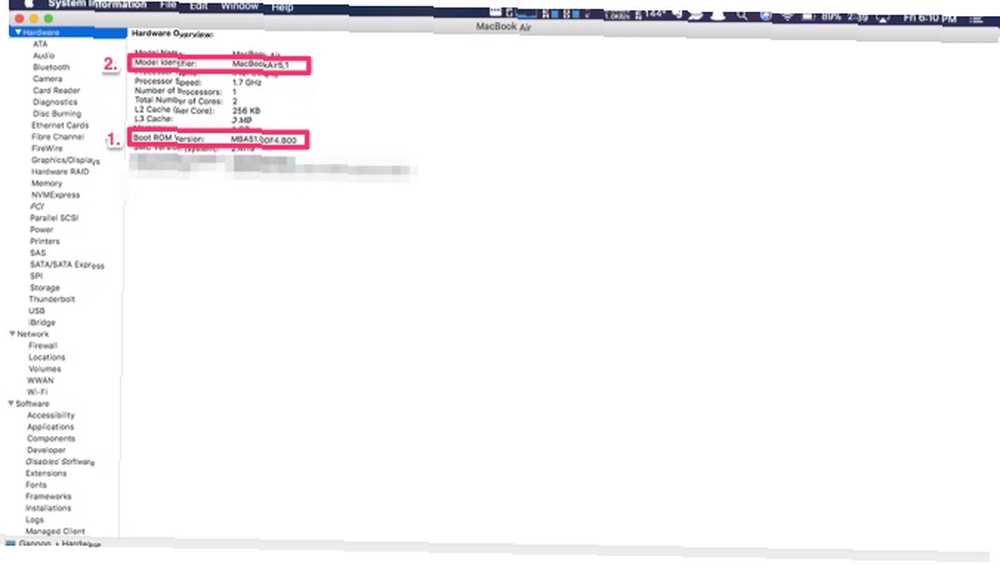
Listenin altına daha yakın bir giriş görmelisiniz: Önyükleme ROM Sürümü. Bunu kopyalayın ve sitenin üst kısmına yapıştırın. Mac Model Kimliğini almak için aynı sayfada kalırız. Sayfadaki ikinci giriş etiketli Model tanımlayıcısı, bunu kopyala ve ikinci alana yapıştır.
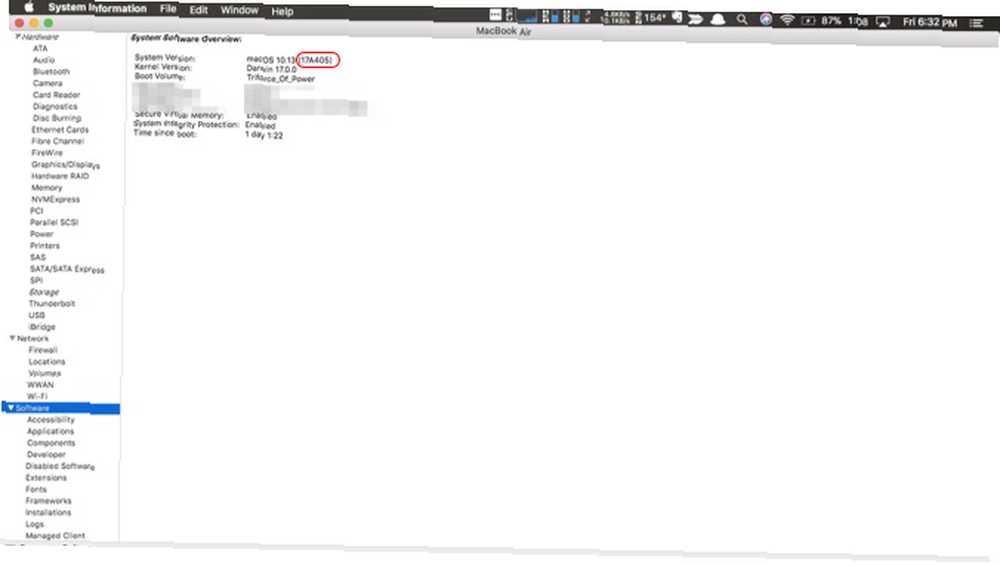
Son bilgiyi almak için tıklayın Yazılım Sol bölmede. Bu sayfada, ilk giriş Sistem Sürümü. Geçerli işletim sisteminizin tam adı ve ardından parantez içindeki bir koddur. Bilgileri parantez içine kopyalayın. Sonra üçüncü kutuya yapıştırın.
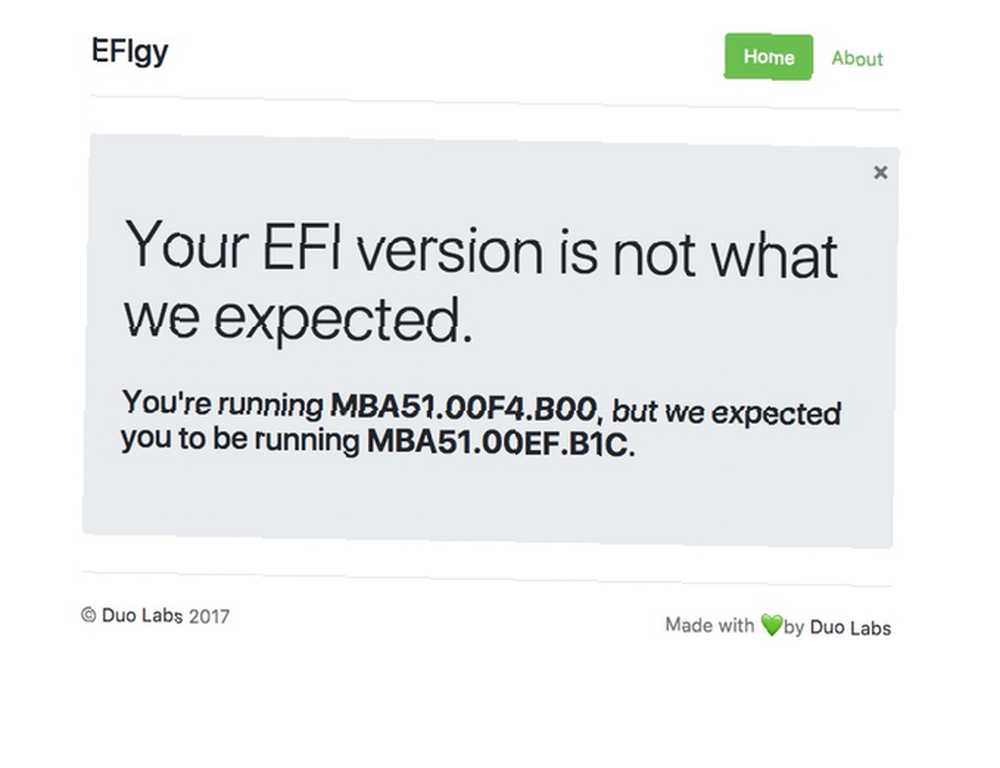
Son olarak, tıklayın Gitmek. Site, bilgilerinizi veritabanlarıyla karşılaştırır. Yüksek Sierra'yı çalıştırırsanız, eşleşen bir EFI sürümünü bulamadığından bir hata alırsınız. Ancak, çoğu eski macOS sürümü EFI'niz hakkında bir mesaj döndürür.
Sürümünüzün eşleştiğini söylüyorsa, savunmasız olmadığınıza emin olabilirsiniz. Olmadığını belirten bir mesaj alırsanız güncelleme almanız gerekir..
Güncellemelerinizi Manuel Olarak Bulma
Site, savunmasız bir EFI'ye sahip olduğunuzu söylüyorsa, bir güncelleme almanız gerekir. Mac App Store'dan hiç alamadıysanız, onları Apple'ın Destek Yüklemeleri sitesinde arayın. Destek ana sayfasından oraya ulaşmanın kolay bir yolu yok, bu yüzden bu bağlantıyı kullanın.
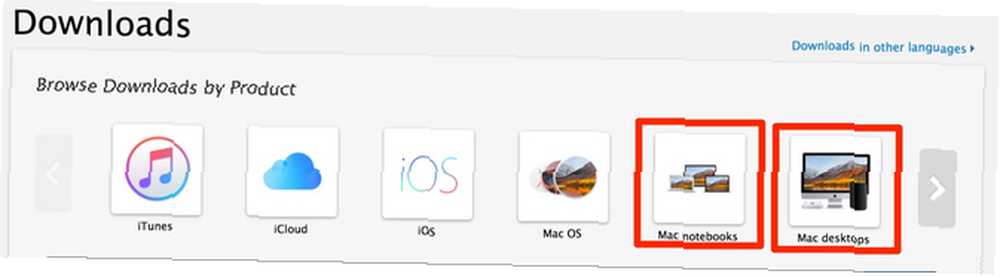
Mac Dizüstü Bilgisayarları veya Mac Masaüstü Bilgisayarları bağlantısını tıklayın ve sisteminizin adını bu Mac'inizden yapıştırın. Buna benziyor: MacBook Air (11 inç, 2012). Apple bu metni güncelleme ayrıntılarında kullandığından, Mac'inizin diğer model yıllarını filtrelemeye yardımcı olur.
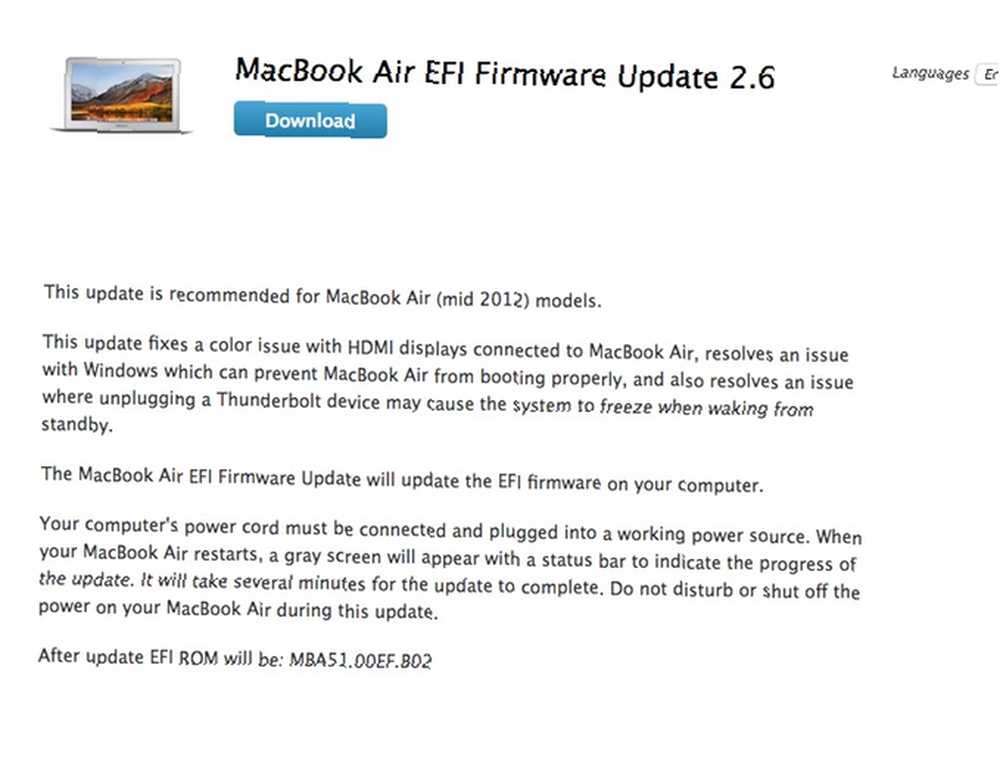
Adlı en son girişi arayın. Model adınız EFI Firmware Güncellemesi x.x. ve üzerine tıklayın. Bu sayfa, hangi sorunları düzelttiği de dahil olmak üzere güncellemenin ayrıntılarına sahiptir. Disk görüntüsünü indirin ve bağlayın. Ardından, paketi çalıştırın ve sisteminizi en son sürüme güncellemek için talimatları izleyin. Ayrıca, herhangi bir güncellemeyi kaçırmadığınızdan emin olmak için Mac'inizin diğer indirme işlemlerini kontrol etmek isteyebilirsiniz..
Ancak Mac Hacking İçin Geçirimsizdir!
Çalışma, homojen bir donanım tabanı nedeniyle Mac'leri seçti. Bu, Apple'ın EFI sorunları olan tek üretici olduğu anlamına gelmez. PC kullanıcıları, tüm donanım güncellemelerini makinelerine uyguladıklarını kontrol etmelidir. Windows'ta UEFI BIOS'unuzu Güncelleme Windows'da UEFI BIOS'unuzu Güncelleme Çoğu PC kullanıcısı BIOS'larını güncellemeden devam eder. Ancak istikrarın sürekliliğini önemsiyorsanız, güncellemenin olup olmadığını periyodik olarak kontrol etmelisiniz. UEFI BIOS'unuzu nasıl güvenle güncelleyebileceğinizi gösteriyoruz. .
EFI saldırıları zor, çünkü donanım erişimine ihtiyaç duyuyorlar ancak imkansız değiller. Mac, özellikle Mac'leri benimseyen daha fazla işletme ile son zamanlarda pazar payı kazanmıştır. Daha önemli bir kullanıcı tabanı Mac'i bilgisayar korsanları için daha cazip bir hedef haline getirdi Yeni OSX / Dok Kötü Amaçlı Yazılım Mac'inizi Devraldı: Ne Yapmalı ve Nasıl Önlenmeli Yeni OSX / Dok Kötü Amaçlı Yazılımın Mac'i Devraldı: Ne Yapmalı ve Nasıl Önlenmeli Eğer "virüs eğilimli" Windows kullanıcılarına bakan bir Mac kullanıcısıysanız, yeni dublajlı OSX / Dok kötü amaçlı yazılımı uyandırma çağrısıdır. İşte nasıl önleneceği veya kaldırılacağı. . Sonuç olarak, Mac kullanıcılarının güvenlik hakkında daha fazla düşünmeleri gerekir İşte İşte İhtiyacınız Olan Tek Mac Güvenlik Yazılımı İhtiyacınız Olan Tek Mac Güvenlik Yazılımı Çoğu insan için, OS X kutudan oldukça güvenli - ve çok sayıda program var Orada potansiyel olarak iyiden daha çok zarar verebilir. .
Mac kullanıcılarının bilmesi gereken bir güvenlik ipucu nedir? Herkesin Düzenli Olarak Yapması Gereken 10 Güvenlik Kontrolü 10 Güvenlik Kontrolü Herkesin Düzenli Olarak Yapması Gereken Güvenlik uzun soluklu bir sorun olmak zorunda değildir. Çevrimiçi hayatınızı güvence altına almak için burada ve orada yalnızca birkaç dakika geçirebilirsiniz. Başlamak için bu hayati yöntemleri deneyin. ? Çıkarmak istediğiniz Mac güvenliği ile ilgili kalıcı mitler var mı? Yorumlarınızı bize bildirin.
İmaj Kredisi: Rangizzz / Depositphotos











